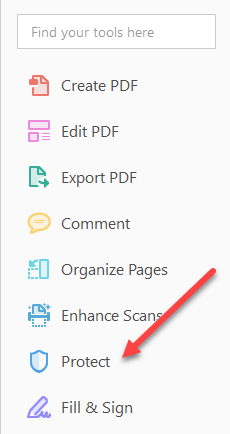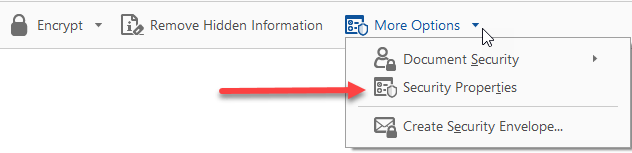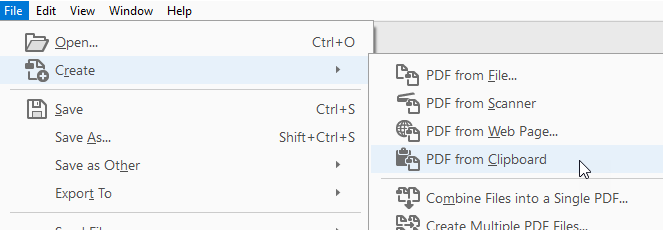그래서 요 전날 PDF 파일의 일부 텍스트를 복사하여 내가하고있는 프리젠 테이션에 붙여 넣을 때 문제가 발생했습니다. 문제는 텍스트를 복사 할 수 없다는 것입니다! 흠, 나는 PDF 파일의 텍스트를 이전에 복사했다고 확신하고 있기 때문에 내가하고있는 바보 같은 일이있을 것이라고 생각했다. 운 좋게도 나는 바보가 아니었다. PDF 파일에는 PDF에 삽입 된 스캔 된 비트 맵 파일 인 여러 페이지가있었습니다. 그래서 처음에는 실제 텍스트가 아니 었습니다. 둘째, 일반적으로 복사 할 수있는 실제 텍스트가 있던 곳에이 PDF에는 콘텐츠 복사가 허용되지 않도록 보안 허가가 설정되어 있습니다! Grrrr!
나는 아직도 그 텍스트가 필요했고 그것을 얻는 방법을 찾아 낼 것입니다. 이 기사에서는 문서가 보호되지 않고 텍스트가 스캔 된 이미지가 아닌 경우 작동하는 텍스트를 복사하는 간단한 방법을 살펴 보겠습니다. 또한 텍스트를 복사 할 수없는 트릭커 시나리오에서해야 할 일을 살펴 보겠습니다. 이상적인 솔루션은 아니지만, 특히 텍스트를 많이 복사해야하는 경우에는 그 무엇보다 낫습니다.
PDF에서 텍스트 선택
Adobe Reader에서 텍스트를 복사 할 수 있으면 모든 사용자가 직접 텍스트를 복사 할 수 있습니다. 그것을 선택하고 우클릭하고 복사를 선택하십시오.
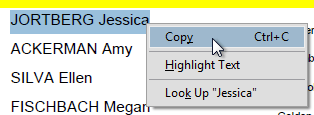
Foxit와 같은 다른 PDF 뷰어 프로그램 도구를 클릭 한 다음 텍스트 선택을 클릭해야합니다.
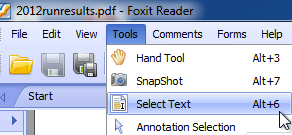
만약 당신이 이것을 할 수 있었다면, 당신은이 게시물을 읽지 않을 것입니다! 하지만 경우에 따라 텍스트를 선택하는 방법입니다. 이제 이미지 또는 보안 된 PDF 파일에서 텍스트를 복사하는 더 어려운 문제에 대해 알아보십시오.
OCR을 사용하여 PDF 텍스트 복사
Adobe에서 PDF 파일이 안전하게 보호되는지 빠르게 확인할 수 있습니다. 제목 표시 줄을보고 SECURED라는 단어를 찾으십시오.
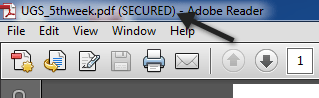
편집을 클릭 한 다음 보호를 클릭하고 보안 속성을 클릭하십시오.
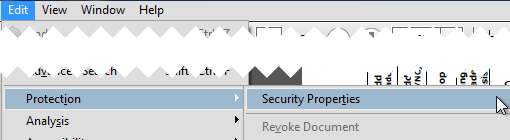 / p>
/ p>
Adobe Reader 및 Acrobat의 최신 버전에서는 오른쪽 창에서 보호를 클릭하여 보호 옵션을 표시해야합니다.
그런 다음 추가 옵션을 클릭하면 보안 속성이 표시됩니다.
아래에서 볼 수있는 것처럼 콘텐츠 복사는 허용되지 않으며 보안은 암호로 보호됩니다. 암호를 알고 있으면 보안을 제거하고 원하는 내용을 모두 복사 할 수 있습니다.
해커가 아니라면 암호를 해독 할 수 없습니다. 그래서 당신이 할 수있는 유일한 다른 방법은 텍스트의 스크린 샷을 찍은 다음 OCR 프로그램을 통해 실행하는 것입니다. 너무 많은 일처럼 들리지만 실제로는 그렇지 않습니다.
Mac- 키보드에서 Command + Shift + 4를 누르기 만하면됩니다.
Windows- Windows Snipping Tool을 사용하십시오.
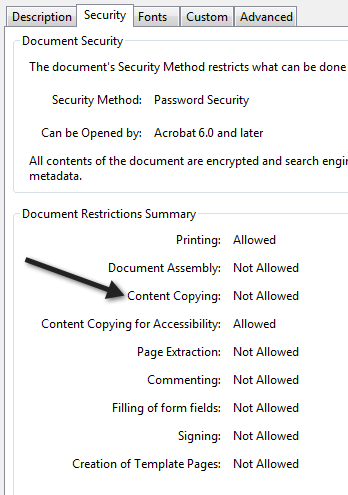
또한 Adobe Acrobat을 소유 한 경우이를 사용하여 이미지 텍스트를 편집 가능한 텍스트로 자동 변환 할 수 있습니다. PDF 파일을 열고 오른쪽 창에서 PDF 편집 도구를 클릭하기 만하면됩니다. OCR을 사용하여 전체 문서를 자동으로 스캔하여 완전히 편집 가능한 문서로 변환합니다.
텍스트가있는 이미지를 클립 보드에 복사 한 다음 Adobe Acrobat을 열고 파일 - 오른쪽 패널에서 PDF 편집을 클릭하면 이미지가 편집 가능으로 변환됩니다.

스크린 샷을 찍을 때 텍스트가 선명하고 선명하게 보이도록 문서 확대 / 축소가 100 %로 설정되어 있는지 확인하십시오. 스크린 샷이 있으면 무료 OCR 프로그램을 다운로드하십시오. 거기 밖으로 많은 옵션이 있으며 결과는 프로그램 사이에 격렬하게 다를 것입니다, 그래서 당신은 밖으로 시도해야합니다. 과거에 사용한 두 가지는 다음과 같습니다.
http://download.cnet.com/FreeOCR/3000-10743_4-10717191.html
https://www.simpleocr.com/OCR-Freeware
OCR 기능이 내장되어 있으므로 Microsoft OneNote를 사용할 수도 있습니다. 분명히 OCR 소프트웨어가 있다면 분명히 대신 그 프로그램을 사용하십시오.
FreeOCR 프로그램은 잘 작동합니다. 설치하는 동안 반드시 다른 소프트웨어를 수락하지 말아야합니다 "제안"은 컴퓨터에 정크를 설치합니다. 그러나 당신이 그렇게하는 한, 소프트웨어에는 스파이웨어 나 그런 것들이 없습니다.
어쨌든 프로그램을 설치 한 후에는 큰 열기버튼을 클릭하여 이미지를 선택하십시오.
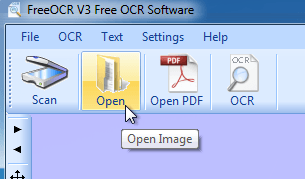
왼쪽 패널에 이미지 미리보기가 표시됩니다. 그런 다음 OCR및 OCR 프로세스 시작을 클릭하십시오.
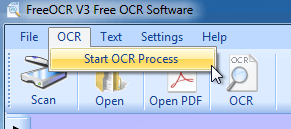
이제 텍스트가 오른쪽에 나타나고 클립 보드에 복사하거나 Microsoft Word로 내보낼 수 있습니다.
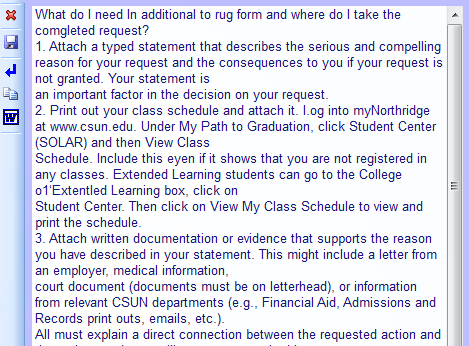
이 프로그램은 여기저기서 약간의 실수로 아주 잘 했어. 수동으로 모든 텍스트를 입력하지 않아도 많은 시간을 절약 할 수있었습니다. 다행히도 PDF 문서에서 필요한 텍스트를 복사하는 데 도움이됩니다. 의견이나 질문을 게시하면 답변 드리겠습니다. 즐기십시오!